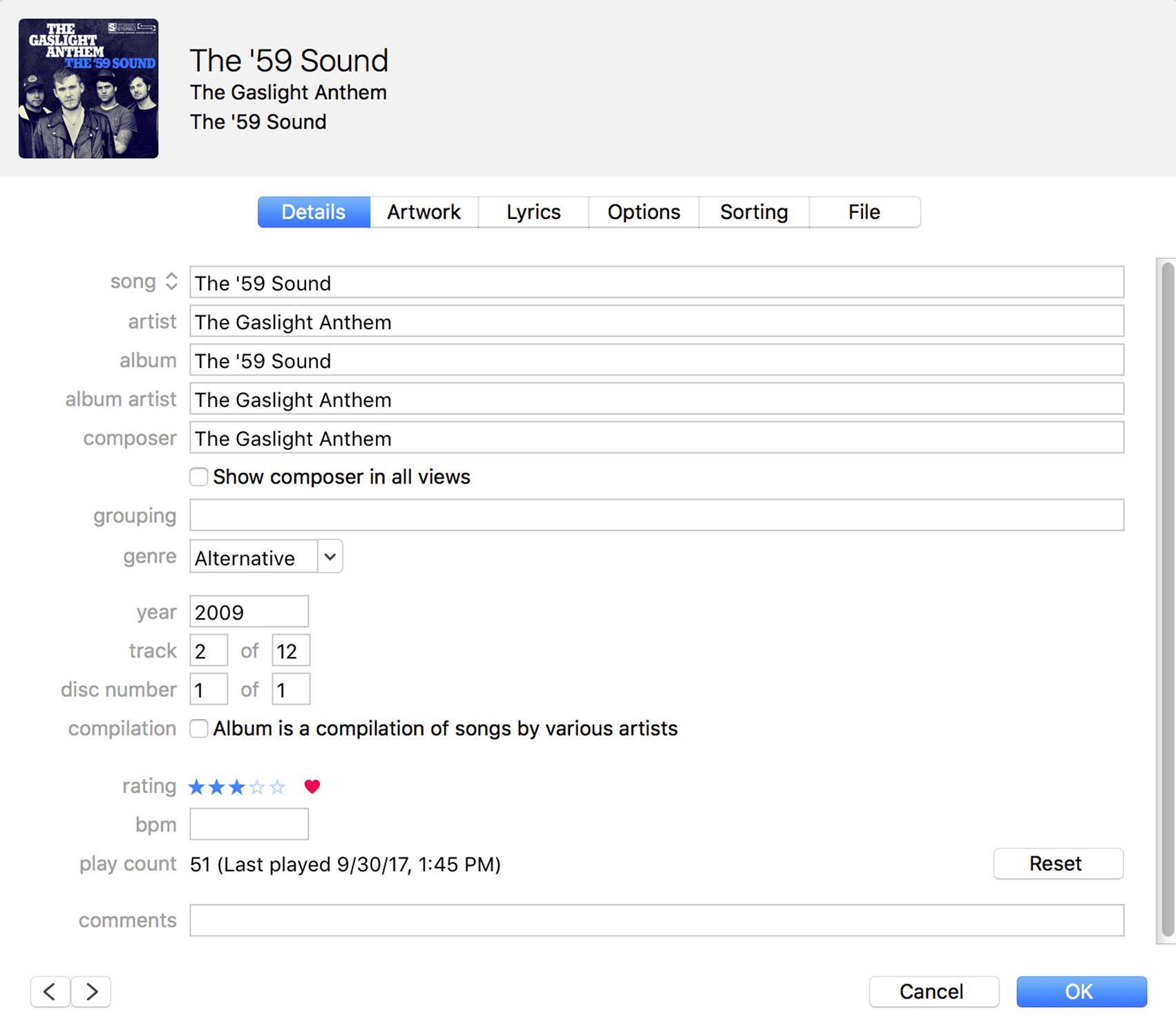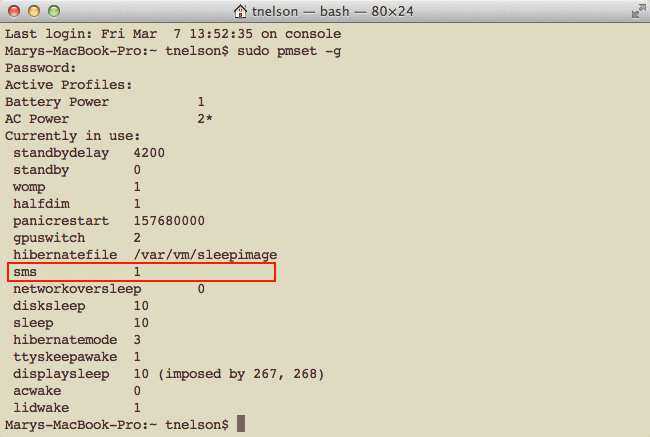Utwory skopiowane z płyt CD do iTunes zwykle zawierają wszystkie informacje, takie jak wykonawca, utwór i nazwa albumu, rok wydania albumu, gatunek i inne.
Metadane przydają się do oczywistych rzeczy, takich jak znajomość nazwy utworu, ale iTunes wykorzystuje go również do kategoryzacji muzyki, wiedząc, kiedy dwie piosenki są częścią tego samego albumu, a także do niektórych ustawień podczas synchronizowania iPhonów i iPodów.
Nie trzeba dodawać, że chociaż większość ludzi nie myśli o tym zbyt wiele, jest to bardzo ważne.
Utwory będą zazwyczaj miały wszystkie potrzebne metadane, w niektórych przypadkach ta informacja może być niedostępna lub może być błędna (jeśli zdarzyło się to po zgraniu płyty CD, przeczytaj artykuł Co robić, gdy iTunes nie ma nazw płyt dla Twojej muzyki).
Jak zmienić informacje o utworze (znaczniki ID3) w iTunes
- Otwórz iTunes i zaznacz piosenkę lub utwory, które chcesz zmienić, klikając je.
-
Po 've wybrany utwór lub utwory, które chcesz edytować, wykonaj jedną z następujących czynności:
- Przejdź do menu Plik.
- Użyj klawiatury.
- Kliknij prawym przyciskiem myszy lub przytrzymaj Control po kliknięciu.
Niezależnie od wybranej metody, pojawia się okno Pobierz informacje zawierające wszystkie metadane utworu.
W tym oknie możesz edytować praktycznie dowolne informacje o utworze lub utworach (rzeczywiste pola, które edytujesz, to tagi ID3).
- Karta Szczegóły (nazywana Info w niektórych starszych wersjach) jest prawdopodobnie najczęstszym miejscem do edycji informacji o utworze iTunes.
- Karty Grafiki pokazują okładkę albumu dla utworu.
- Zakładka Lyrics zawiera tekst piosenki, gdy są one dostępne.
- Karta Opcje pozwala kontrolować głośność utworu, automatycznie stosuje ustawienia korektora i określa czas rozpoczęcia i zakończenia utworu.
- Karta Sortowanie określa sposób, w jaki utwór, wykonawca i album pojawiają się w bibliotece iTunes po jej posortowaniu.
-
Karta Plik, która jest nowym dodatkiem w iTunes 12, zawiera informacje o czasie utworu, typie pliku, szybkości transmisji bitów, stanie iCloud / Apple Music i innych.
-
Klawisz strzałki w lewym dolnym rogu okna w iTunes 12 przesuwa się z jednego utworu do następnego, do przodu lub do tyłu, dzięki czemu można edytować więcej danych utworów.
- Karta Wideo służy wyłącznie do edycji znaczników wideo w bibliotece iTunes.
- Po zakończeniu wprowadzania zmian kliknij przycisk OK w dolnej części okna, aby je zapisać.
UWAGA: Jeśli edytujesz grupę piosenek, będziesz mógł zmieniać tylko te utwory.
Na przykład możesz zmienić nazwę albumu lub wykonawcy lub gatunek grupy piosenek.